zoomの設定の仕方
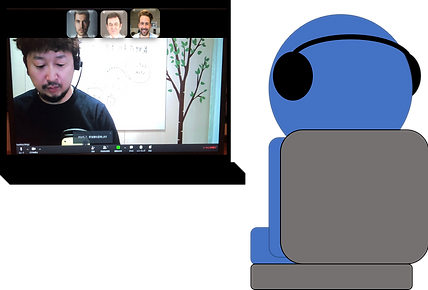
zoomと一言で言っても、ご不安な方もいらっしゃると思います。
しかし、とても簡単です。その使い方をこちらでお伝えさせて頂きます。
今回、こちらでお伝えする方法は、「zoomでセミナーをどうしたら受けられるようになるか」ということです。
まず、手順としては、
① セミナーの講師からメールが送られてきます。
(そのメールは、セミナーを受ける当日にご使用になるPCで開く。)

↑↑↑このようなメールが届きます。
② 「zoomミーティングに参加する」のリンクをクリックしてください
すると、以下の様な画面が登場します。ここで、

③ 「zoomをダウンロードして実行します」をクリックします。
すると、

④ 画面の左下にこうしたものが出現します。ここをダブルクリック(または、右クリックして「開く」をクリックします。)すると、

⑤ この画面が現れますので、そうしたら、「はい」を押してください。(写真は「いいえ」になってますが、「はい」を選択してください。)
すると、ダウンロードが始まります。
これで、お持ちのパソコンでzoomが使えるようになります。
完了!!
パソコンを使うのに、慣れていないと、「これ押していいのかな」「このボタンを押したら、急にお金が発生しないかな」と怯える方も多いですよね。
でも、zoomは、お金が発生するのは、ほぼ我々講師側や主催者側だけです。参加者は、zoom利用にお金は必要ないんです。もしも、必要になる場合は、お支払方法などの画面が出ますよね?それも無いので、上記の手順は安心して、行なってください。
念のため、当会でzoomセミナーを受講する場合は、使い方が分からなくても、こちらからきちんと使い方をお伝えしますので、大丈夫です。
※受講の際は、ネット環境が安定しているところをお選びください。
そして、出来るならば、スマホでなく、タブレットやPCを使った方が、見やすくて良いです。

